Download 箱の中身を確認! ご利用の準備 電源を入れる(初期設定)
Transcript
ごあいさつ このたびは、 「XperiaTM Z1」 (以下、 「本製品」と表記します) をお買い上げいただき、誠にありがとうございました。 ご使用の前に『取扱説明書』(本書)をお読みいただき、正し くお使いください。お読みになった後は、いつでも見られるよ うお手元に大切に保管してください。 『取扱説明書』(本書)を紛失されたときは、au ショップもし くはお客さまセンターまでご連絡ください。 操作説明について You can download the English version of the Basic Manual from the au website (available from approximately one month after the product is released). 『取扱説明書・抜粋(英語版)』を au ホームページに掲載して います(発売約1ヶ月後から)。 Download URL: http://www.au.kddi.com/support/ mobile/guide/manual/ 安全上のご注意 ■『取扱説明書』(本書) 主な機能の主な操作のみ説明しています。 さまざまな機能のより詳しい説明については、本体内で利用で きる『取扱説明書』アプリケーションや au ホームページより 『取扱説明書詳細版』をご参照ください。 http://www.au.kddi.com/support/mobile/guide/manual/ ・ 本書に記載している会社名、製品名は、各社の商標または登 録商標です。なお、本文中では、TM、® マークを省略して いる場合があります。 取扱説明書 ■ For Those Requiring an English Instruction Manual 英語版の『取扱説明書』が必要な方へ ■『取扱説明書』アプリケーション 本製品では、本体内で詳しい操作方法を確認できる『取扱説明 書』アプリケーションをご利用できます。 また、機能によっては説明画面からその機能を起動することが できます。 ホーム画面で[ ]X[取扱説明書] ・ 初めてご利用になる場合は、画面の指示に従ってアプリケー ションをダウンロードして、インストールする必要があります。 本製品をご利用になる前に、 『XperiaTM Z1のご利用にあたっ ての注意事項』をお読みのうえ、正しくご使用ください。 故障とお考えになる前に、以下のauホームページのauお客さ まサポートで症状をご確認ください。 http://www.au.kddi.com/support/mobile/trouble/repair 本製品をご利用いただくにあたって ■ こんな場所では、使用禁止! ・ サービスエリア内でも電波の届かない場所(トンネル・地下 など)では通信できません。また、電波状態の悪い場所では 通信できないこともあります。なお、通信中に電波状態の悪 い場所へ移動すると、通信が途切れることがありますので、 あらかじめご了承ください。 ・ 本製品は電波を使用しているため、第三者に通信を傍受され る可能性がないとは言えませんので、ご留意ください(ただ し、 LTE/CDMA/GSM/UMTS方式は通信上の高い秘話・ 秘匿機能を備えております) 。 ご利用の準備 ご使用いただく前に、下記の同梱物がすべてそろっていること をご確認ください。 ・ XperiaTM Z1 ※1 ・ 卓上ホルダ(SOL23PUA)※1 ・ ソニーモバイルTVアンテナ ケーブル01 (01SOHSA) ・ ・ ・ ・ ※1 保証書含む 取扱説明書(本書) XperiaTM Z1のご利用にあたっての注意事項 携帯電話機の比吸収率などについて 設定ガイド 以下のものは同梱されていません。 ・ microSDメモリカード ・ ACアダプタ ・ イヤホン ・ microUSBケーブル ❖お知らせ ・ 指定の充電用機器(別売)をお買い求めください。 ・ 本文中で使用している携帯電話のイラストはイメージです。実 際の製品と違う場合があります。 各部の名称と機能 a ヘッドセット接続端子 a b 近接センサー:タッチパ ネルのオンとオフを切り b c d 替えて、通話中の誤動作を 防止/画面の明るさの自 動制御 c 受話口/通知LED f d フロントカメラ e ディスプレイ e (タッチパネル) g f au Micro IC Card (LTE) h 挿入口 g 電源キー/ 画面ロックキー:P h 音量キー/ズームキー i i カメラキー:k (カメラの起動、撮影時は シャッター) j カメラ k 赤外線ポート l セカンドマイク:通話相手が聞き取りやすいようにノイズ を抑制 m NFC(FeliCaTM 対応)アンテナ部※1 n GPS/内蔵アンテナ部※1 g n o お買い上げ時の内蔵電池は十分に充電された状態ではありま せん。充電してからお使いください。 AC100V コンセント microUSB接続端子 w p x t u r z ※1 アンテナは内蔵されています。アンテナ部付近を手でおおうと 通話/通信品質に影響を及ぼす場合があります。 ※2 IMEI情報などを印刷したシールが貼られていますので、銘板プ レートは取り外さないでください。 ※3 裏面カバーは取り外せません。無理に取り外そうとすると破損 や故障の原因となります。また、電池は本体に内蔵されてお り、お客様による取り外しはできません。 microUSBプラグ 共通ACアダプタ04(別売)のmicroUSBプラグの刻印面 (▲)を上にして、卓上ホルダのmicroUSB接続端子にまっ すぐに差し込む 2 3 共通ACアダプタ04(別売)の電源プラグをコンセントに差し込む 1 ホーム画面で[au災害対策] au災害対策メニュー画面が表示されます。 ■ 災害用伝言板を利用する 災害用伝言板とは、震度6弱程度以上の地震などの大規模災害 発生時に、被災地域のお客様がLTE NET上から自己の安否情 報を登録することが可能となるサービスです。 1 au災害対策メニュー画面X[災害用伝言板] ❖お知らせ ・ 安否情報の登録を行うには、Eメールアドレス(∼ezweb.ne.jp) が必要です。あらかじめ、Eメールアドレスを設定しておいて ください。 ■ 緊急速報メールを利用する 緊急速報メールとは、気象庁が配信する緊急地震速報や津波警 報、国や地方公共団体が配信する災害・避難情報を、特定エリ アのau電話に一斉にお知らせするサービスです。 緊急地震速報を受信した場合は、周囲の状況に応じて身の安全 を確保し、状況に応じた、落ち着きのある行動をお願いいたし ます。津波警報を受信したときは、直ちに海岸から離れ、高台 や頑丈な高いビルなど安全な場所に避難してください。 1 au災害対策メニュー画面X[緊急速報メール] ❖お知らせ ・ 緊急速報メール受信時は、専用の警報音とバイブレータの振 動で通知します。警報音は変更できません。 ・ 震源に近い地域では、緊急地震速報が強い揺れに間に合わな いことがあります。 ・ 津波警報とは、気象庁から配信される大津波警報・津波警報 を、対象沿岸を含む地域へお知らせするものです。 ・ 災害・避難情報とは、国や自治体から配信される避難勧告や 避難指示、各種警報などの住民の安全にかかわる情報をお知 らせするものです。 ・ 日本国内のみのサービスです(海外ではご利用になれません)。 ・ 緊急速報メールは、情報料・通信料とも無料です。 ・ 当社は、本サービスに関して、通信障害やシステム障害によ る情報の不達・遅延、および情報の内容、その他当社の責に 帰すべからざる事由に起因して発生したお客様の損害につ いて責任を負いません。 d IC (金属)部分 au Micro IC Card (LTE) 挿入口カバーを閉じてしっかり と押し、本体とすき間がないことを確認 ■ au Micro IC Card (LTE)を取り外す 表 1 au Micro IC Card (LTE)挿入口カバーのミゾに指先(爪)を かけてカバーを開き、トレイの突起部に指先(爪)をかけて まっすぐに引き出し、本体からトレイを取り外す 2 トレイからau Micro IC Card (LTE)を取り出し、本体に トレイを差し込んで奥までまっすぐ押し込む トレイの差し込む方向にご注意ください。 裏 3 トレイ 2 au Micro IC Card (LTE)のIC(金属)部分を上にしてトレイ にはめ込み( )、トレイごと本体に差し込んで奥までまっす ぐ押し込む 切り欠きの方向やトレイの差し込む方向にご注意ください。 ■ 災害用音声お届けサービスを利用する 災害用音声お届けサービスとは、大規模災害時にスマートフォ ンで音声を録音し、安否を届けたい方へ音声メッセージとして お届けするサービスです。 1 au災害対策メニュー画面X[災害用音声お届けサービス] ❖お知らせ ・ Wi-Fi®でのご利用には、LTE/3Gネットワークにて初期設 定が必要になります。 ・ 音声メッセージは最大30秒の録音が可能です。 ・ 本体メモリに空き容量がない場合は、音声メッセージが保存・ 再生できない場合があります。 e 3 au Micro IC Card (LTE) ・ 気象庁が配信する緊急地震速報や津波警報の詳細について は、気象庁ホームページをご参照ください。 http://www.jma.go.jp/ ・ 電源を切っているときや通話中は、緊急速報メールを受信で きません。 ・ SMS / E メール送受信時やブラウザ利用時などの通信中で あったり、サービスエリア内でも電波の届かない場所(トン ネル、地下など)や電波状態の悪い場所では、緊急速報メー ルを受信できない場合があります。 ・ 受信に失敗した緊急速報メールを、再度受信することはできません。 ・ テレビやラジオ、その他伝達手段により提供される緊急地震 速報とは配信するシステムが異なるため、緊急地震速報の到 達時刻に差異が生じる場合があります。 ・ お客様の現在地と異なる地域に関する情報を受信する場合 があります。 au Micro IC Card (LTE) 挿入口カバーを閉じてしっかり と押し、本体とすき間がないことを確認 f 2 ❖お知らせ ・ microSDメモリカードには、表裏/前後の区別があります。 無理に入れようとすると取り外せなくなったり、破損するお それがあります。 ・ microSDメモリカードの端子部には触れないでください。 ■ microSDメモリカードを取り外す microSDメモリカードは、必ずマウント(読み書き可能状態) を解除してから取り外してください。 1 ホーム画面で[ ]X[設定]X[ストレージ]X[SD カードのマウント解除]X[OK] マウント解除を行うと、ステータスバーに「 SD カード のマウントを解除済み」と表示され、microSDメモリカー ドが読み書きできなくなったことをお知らせします。 2 microSDメモリカード挿入口カバーのミゾに指先(爪)を かけてカバーを開き、microSDメモリカードをカチッと音 がするまで奥へ押し込み、microSDメモリカードをゆっく り引き抜く ステータスバーに「 SD カードが取り外されています」 と表示され、microSDメモリカードが取り外されているこ とをお知らせします。 3 microSDメモリカード挿入口カバーを閉じてしっかりと押 し、本体とすき間がないことを確認 microSDメモリカードを取り付ける/取り外す ■ microSDメモリカードを取り付ける 1 microSD メ モリカード挿入口カバーのミゾに指先(爪)をか けてカバーを開き、microSD メモリカードの挿入方向を確認 して、カチッと音がするまでまっすぐにゆっくりと差し込む microSDメモリカードの端子面を下にして差し込みます。 切り欠き IC microSDメモリカード挿入口カバーを閉じてしっかりと押 し、本体とすき間がないことを確認 トレイ microSDメモリカード 共通ACアダプタ04(別売)をコンセントから取り外す ❖お知らせ ・ 卓上ホルダとパソコンを接続して充電することはできません。 ・ 必ず卓上ホルダ付属のアタッチメントを取り付けて充電し てください。アタッチメントを取り付けないで本製品を取り 付けても充電できない場合があります。 j 1 本製品のmicroUSB接続端子カバーのミゾに指先(爪)をか けてカバーを開き、 共通ACアダプタ04 (別売) のmicroUSB プラグの刻印面(▲)を上にして、本製品のmicroUSB接続 端子にまっすぐに差し込む 2 共通ACアダプタ04(別売)の電源プラグをコンセントに差し込む 本製品の通知LEDが点灯します。 3 充電が完了したら、共通ACアダプタ04(別売)のmicroUSB プラグを本製品から取り外し、microUSB接続端子カバーを しっかりと押して閉じる 4 k 4 microUSBプラグ 共通ACアダプタ04(別売) 2 AC100V コンセント 3 充電が完了したら、卓上ホルダを押さえながら本製品を上 方向に持ち上げて取り外す p l ■ 強制終了する 1 本製品のmicroUSB接続端子カバーのミゾに指先(爪)をか けてカバーを開き、microUSB ケーブルのmicroUSBプラ グの刻印面( )を上にして、本製品のmicroUSB接続端 子にまっすぐに差し込む microUSBケーブルのUSBプラグをパソコンのUSBポー トに差し込む 本製品の通知LEDが点灯します。 本製品にソフトウェアのインストール確認画面が表示され た場合は、「スキップ」をタップしてください。 パソコン上に新しいハードウェアの検索などの画面が表示 された場合は、「キャンセル」を選択してください。 OFFボタン (赤色) ミゾ 画面ロックの解除画面は、電源を入れたときや、Pを押して バックライトを点灯させたときに表示されます。 充電が完了したら、microUSBケーブルのmicroUSBプラ グを本製品から取り外し、microUSB 接続端子カバーを しっかりと押して閉じる q 初期設定を行う 1 P(1秒以上長押し) 本製品が振動し、しばらくするとロック解除画面が表示さ れます。 2 画面を上下にスワイプ(フリック) お買い上げ後に初めて本製品の電源を入れたときは、画面を上 下にスワイプ(フリック)して画面ロックを解除し、画面の指 示に従って、言語や各機能、サービスなどの設定を行ってくだ さい。初期設定について詳しくは、同梱の『設定ガイド』をご 参照ください。 1 P(1秒以上長押し) 2[電源を切る]X[OK] ❖お知らせ ・ P を 1 秒以上長押しして「電源を切る」をロングタッチ X [OK]と操作すると、本製品を再起動してセーフモードで起 動することができます。 r 画面表示中にP ■ 画面ロックを解除する 電源を入れる ■ 電源を切る 画面ロックを設定すると、画面のバックライトが消灯し、キー やタッチパネルの誤動作を防止できます。 ・ 本製品では、設定した時間が経過すると、自動的に画面の バックライトが消灯して画面ロックがかかります。 1 ❖お知らせ ・ Pと音量キーの上を同時に約3秒間押し、3回振動した後に 指を離しても強制終了できます。 電源を入れる(初期設定) m 画面ロックを設定する au Micro IC Card (LTE)挿入口カバーのミゾに指先(爪) をかけてカバーを開き、赤色のOFFボタンを約3秒間押し、 3回振動したら離す 共通ACアダプタ04(別売)をコンセントから取り外す ソニーモバイルACアダプタ05(別売)のmicroUSBケーブ ルを利用して、本製品をパソコンの充電可能な USB ポートに 接続して充電する方法を説明します。 ミゾ microUSBケーブルのUSBプラグをパソコンのUSBポー トから取り外す ❖お知らせ ・ お買い上げ時は「USB 接続モード」が「メディア転送モー ド(MTP)」に設定されているため、Microsoft Windows XP のパソコンで本製品を充電するには、パソコンに MTP driverのインストールが必要となります。Windows Media Player 10以降をインストールすると、MTP driverをイン ストールすることができます。 ■ パソコンを使って充電する 1 本製品を卓上ホルダに取り付け、カチッと音がするまで左右に動かす 本製品と卓上ホルダのマグネットコネクタで正しく接合さ れた場合は、本製品の通知LEDが点灯します。 o 1 au Micro IC Card (LTE)挿入口カバーのミゾに指先(爪)を かけてカバーを開き、トレイの突起部( )に指先(爪)をか けてまっすぐに引き出し、本体からトレイを取り外す i 付属の卓上ホルダ(SOL23PUA)と共通ACアダプタ04(別 売)を接続して充電する方法を説明します。 4 災害用伝言板や、緊急速報メール(緊急地震速報、災害・避難 情報、津波警報)、災害用音声お届けサービスを利用できます。 ❖お知らせ ・ au Micro IC Card (LTE)を取り扱うときは、故障や破損の 原因となりますので、次のことにご注意ください。 ・ au Micro IC Card (LTE)のIC(金属)部分には触れないで ください。 ・ 正しい挿入方向をご確認ください。 ・ 無理な取り付け/取り外しはしないでください。 ・ 取り外したau Micro IC Card (LTE) はなくさないようにご 注意ください。 au Micro IC Card (LTE)にはお客様の電話番号などが記録さ れています。 通知LED 1 au災害対策アプリを利用する ■ au Micro IC Card (LTE)を取り付ける au Micro IC Card (LTE)について 共通 AC アダプタ 04(別売)を接続して充電する方法を説明 します。 卓上ホルダ 本製品はau Micro IC Card (LTE) にのみ対応しております。au 携帯 電話、スマートフォンとau ICカー ドや micro au IC カードを差し替 えてのご利用はできません。 変換アダプタを取り付けたau Nano IC Card (LTE) を挿入しないでくだ さい。故障の原因となります。 au Micro IC Card (LTE)の取り付け/取り外しは、本製品の 電源を切ってから行ってください。 ■ ACアダプタを使って充電する マグネット コネクタ ・ 本書では、キー(キーアイコン)の図を簡略化し、x、 y、r、P、kを使って説明しています。あらか じめご了承ください。 ・ 本書では、メニューの項目/アイコン/画面上のボタンなど をタップする操作を、[(項目などの名称)]と省略して表記 しています。 ・ 本書に記載されているイラスト・画面は、実際のイラスト・ 画面とは異なる場合があります。また、画面の一部を省略し ている場合がありますので、あらかじめご了承ください。 ・ 本書では「microSDTM メモリカード」 「microSDHCTM メモ リカード」 「microSDXCTM メモリカード」の名称を「microSD メモリカード」もしくは「microSD」と省略しています。 ・ 本書の表記の金額は特に記載のある場合を除きすべて税抜です。 ・ 本書で表す「当社」とは、以下の企業を指します。 発売元:KDDI(株) ・沖縄セルラー電話(株) 製造元:ソニーモバイルコミュニケーションズ株式会社 au Micro IC Card (LTE) を取り付ける/ 取り外す q ■ 卓上ホルダを使って充電する n v s 本書の表記方法について c j kl m y 5 共通ACアダプタ04(別売) 通知LED ❖お知らせ ・ 充電を開始すると、通知LEDが充電状態に応じて赤色/橙色/ 緑色に点灯し、緑色に点灯すると電池残量が90%以上になっ たことを示します。電池残量は、ホーム画面上部のステータス バーで確認するか、ホーム画面で[ ]X[設定]X[端末 「電池残量」で確認でき 情報]X[端末の状態]と操作して、 ます。電池残量が100%になると、ステータスバーや「電池残 量」には「100%」と表示され、画面ロックの解除画面には 「充電が完了しました」と表示されます。 ・ 電池残量が少なくなるとポップアップ画面で「充電してくださ い」と表示され、 「電池情報」をタップすると電池の使用量な どを確認できます。 ・ 電源オフの状態で充電を開始すると、操作はできませんが本 製品の電源が入った状態になります。このため、航空機内や 病院など、使用を禁止された区域では充電を行わないでくだ さい。 ・ パソコンを使って充電したり、カメラ機能などを使用しなが ら充電したりした場合、充電時間は長くなる場合がありま す。 o フラッシュ/フォトラ イト p 銘板プレート※2 q au Micro IC Card (LTE) r 内蔵アンテナ部※1 s マーク t 裏面カバー※3 u Wi-Fi® / Bluetooth® アンテナ部※1 v microSDメモリカード 挿入口 w microUSB接続端子 x 卓上ホルダ用接触端子 y ストラップホール z 送話口(マイク)/ス ピーカー h 充電する ・ 自動車・原動機付自転車・自転車運転中に携帯電話を使用し ないでください。交通事故の原因となります。自動車・原動 機付自転車運転中の携帯電話の使用は法律で禁止されてい ます。また、自転車運転中の携帯電話の使用も法律などで罰 せられる場合があります。 ・ 航空機内で本製品を使用しないでください。航空機内での電 波を発する電子機器の使用は法律で禁止されています。ただ し、一部の航空会社ではご利用いただける場合もございま す。詳細はご搭乗される航空会社にお問い合わせください。 b a 箱の中身を確認! ・ 本製品は国際ローミングサービス対応の携帯電話ですが、本 書で説明しております各ネットワークサービスは、地域や サービス内容によって異なります。詳しくは、本体内で利用 できる『取扱説明書』アプリケーションやauホームページよ り『取扱説明書詳細版』をご参照ください。 ・ 本製品は電波法に基づく無線局ですので、電波法に基づく検 査を受ける場合があり、その際にはお使いの本製品を一時的 に検査のためご提供いただく場合がございます。 ・「携帯電話の保守」と「稼動状況の把握」のために、お客様 が利用されている携帯電話のIMEI情報を自動的にKDDI(株) に送信いたします。 ・ 公共の場でご使用の際は、周りの方の迷惑にならないようご 注意ください。 ・ 海外でご利用になる場合は、その国/地域の法規制などの条 件をあらかじめご確認ください。 ・ お子様がお使いになるときは、保護者の方が『取扱説明書』 『XperiaTM Z1 のご利用にあたっての注意事項』 『携帯電話 機の比吸収率などについて』をよくお読みになり、正しい使 いかたをご指導ください。 ❖お知らせ ・ 必要に応じて後から設定/変更することができます。後から 言語を変更する場合は、ホーム画面で[ ]X[設定]X [言語と入力]X[地域/言語]と操作します。各機能など を設定する場合は、ホーム画面で[ ]X[設定]X[セッ トアップガイド]と操作します。au のサービスなどを設定 する場合は、ホーム画面で[ ]X[auかんたん設定]と 操作します。 s 1 ロック解除画面で画面を上下にスワイプ(フリック) ❖お知らせ ・ ロック解除画面で「 」を左にドラッグするとカメラを起動 し、 「 」を右にドラッグすると、カレンダーや時計などの ウィジェットをロック解除画面に追加できます。 次ページへつづく t ■ ロングタッチ 項目などに指を触れた状態を保ちます。 基本操作 ■ スライド キーアイコンの基本操作 画面内で表示しきれないときなど、画面に軽く触れたまま、目 的の方向へなぞります。 画面下部のx、y、rの主な操作は次の通りです。 ■ フリック(スワイプ) 画面を指ですばやく上下左右にはらうように操作します。 ■ ピンチ 2 本の指で画面に触れたまま指を開いたり(ピンチアウト)、 閉じたり(ピンチイン)します。 x y r x バック y ホーム 1 つ前の画面に戻ります。また、ダイアログボッ クス、メニュー、通知パネルなどを閉じます。 ホーム画面を表示します。 ロングタッチして「 」へドラッグすると、 「Google」アプリケーションを起動できます。 r 最近使用し たアプリ ケーション ■ ドラッグ 項目やアイコンを移動するときなど、画面に軽く触れたまま目 的の位置までなぞります。 最近使用したアプリケーションをサムネイルで 一覧表示し、起動したり、一覧から削除したり できます。また、スモールアプリを使用したり、 設定したりすることができます。 ホーム画面では、壁紙やテーマを変更したり、アプリケーショ ンのショートカットやウィジェット、フォルダなどを追加/削 除/移動したりできます。 ・ 壁紙はウェブサイトからダウンロードして追加することが できます。 スライド 本製品のディスプレイはタッチパネルになっており、指で直接 触れて操作します。 ホーム画面の見かた ■ タップ/ダブルタップ ホーム画面は複数の画面で構成されており、左右にスライド/ フリックすると切り替えることができます。中央の画面は本体 操作上の初期画面となり、yをタップすると、いつでもホー ム画面を表示することができます。 フリック(スワイプ) ピンチ u 1 2 ホーム画面上のアイコンがない部分で画面をロングタッチ ホーム画面でピンチインしても表示されます。 ウィジェット ホーム画面にウィジェットを追加しま す。 ■ 自分の電話番号を確認する 1 通知 LED の点灯/点滅により、充電を促したり、充電中の充 電状態、不在着信やメールの受信などをお知らせしたりしま す。 1 ホーム画面で[ ]X[設定] 2[端末情報]X[端末の状態] ❖お知らせ ・ ステータスバーを下にスライド u[機内モード]と操作して も、機内モードのオン/オフを切り替えることができます。 通知内容 赤の点灯 充電中に電池残量が 14%以下であることを示 します。 橙の点灯 充電中に電池残量が 15%∼ 89%であることを 示します。 緑の点灯 充電中に電池残量が 90%以上であることを示 します。 赤の点滅 電池残量が 14% 以下であることを示します。 白の点滅 着信中、不在着信、新着 Gmail、新着 SMS が あることを示します。※ 1 ※1 バックライト消灯中や、画面ロックの解除画面を表示中に点滅 します。 ❖お知らせ ・ 電源を入れるときに電池残量が起動するのに十分でない場合 は、Pを押すと赤色で3回点滅します。 ・ 電源オフの状態で充電を開始すると通知LEDが赤く点灯します が、ディスプレイに電池の状態が表示されると、電池残量を示 す色で通知LEDが点灯します。 「電話番号」で本製品の電話番号を確認できます。 ❖お知らせ ・ ホーム画面で[ ]X[連絡先]X[自分の連絡先]と操作 しても電話番号を確認できます。 ■ マナーモードを設定する 着信音量を0に設定します。本製品では、マナーモード設定中 でもシャッター音、動画再生、音楽再生、アラームなどの音声 は、消音されませんのでご注意ください。また、音設定の音量 の「着信音と通知音」を調節したり、音量キーの上を押して音 量を上げたりすると、マナーモードは解除されますのでご注意 ください。 1 P(1秒以上長押し) 2[ ]/[ ] 「 」をタップするとミュート(着信音量0)になり、 「 をタップするとバイブレーションになります。 」 ❖お知らせ ・ ステータスバーを下にスライドして「 」をタップするとバ イブレーションに設定でき、 「 」をタップするとミュート (着信音量0)に設定できます。 ■ 機内モードを設定する 機内モードを設定すると、ワイヤレス機能(電話、パケット通 信、Wi-Fi® 機能、Bluetooth® 機能、NFCのReader/Writer, P2P機能)がすべてオフになります。 B インターネット経由で、本製品から直接ワイヤレスで更新をダ ウンロードできます。 ・ ソフトウェア更新を Wi-Fi® のみでダウンロードする場合、 ホーム画面で[ ]X[ツール]X[更新センター]X[ ] X[設定]と操作して、 「Wi-Fi 経由でのみ更新」にチェック を入れてください。「Wi-Fi経由でのみ更新」のチェックを外 して更新する場合、Wi-Fi® 通信が不安定になると自動的にパ ケット通信に切り替わり、通信料が発生することがあります のでご注意ください。 お客さまセンター 総合・料金について(通話料無料) au電話からは 一般電話からは 0077-7-111 157番 局番なしの Pressing“zero”will connect you to an operator, after calling“157”on your au cellphone. 紛失・盗難時の回線停止のお手続き、 操作方法について(通話料無料) 1 ホーム画面で[ ]X[ツール]X[更新センター] 2「本体ソフト」タブをタップX[ ] au電話からは 一般電話からは 0077-7-113 113番 局番なしの 上記の番号がご利用になれない場合、下記の番号に お電話ください(無料)。 ■ パソコンに接続して更新する 0120-977-033(沖縄を除く地域) 0120-977-699(沖縄) 本製品からパソコンにインストールできる PC Companion を利用してソフトウェアを更新することもできます。 ・ あらかじめ、使用するパソコンにPC Companionをインス トールする必要があります。 安心ケータイサポートセンター 紛失・盗難・故障について(通話料無料) アフターサービスについて 0120-925-919 文字入力には、ソフトウェアキーボードを使用します。 ソフトウェアキーボードは、連絡先の登録時やメール作成時な どの文字入力画面で入力欄をタップすると表示されます。 ■ キーボードを切り替える 日本語入力では「POBox Touch(日本語)」で「12キー」、 「QWERTY」、「50音」、「手書きかな」、 「手書き漢字」の5種 類のキーボードを切り替えて使用できます。 1 文字入力欄をタップ 2「 」をロングタッチまたは上にフリック 手書き漢字入力の場合は「 」をタップします。 3[ ]/[ ]/[ ]/[ ]/[ ] 12キーキーボード/QWERTYキーボード/50音キーボー ド/手書きかな入力/手書き漢字入力に切り替わります。 ❖お知らせ ・ 入力したかな文字に対して予測変換候補または直変換候補が 表示され、入力したい語句をタップして入力できます。 ・「 」をタップすると、カーソル位置の前の文字を削除します。 ・「 」をロングタッチまたは上にフリックすると、記号、顔 文字などの一覧を表示して入力できます。手書き漢字入力の 場合は「 」をタップします。 ■ 修理を依頼されるときは 修理については安心ケータイサポートセンターまでお問い合 わせください。 保証期間中 保証書に記載されている当社無償修理規定に基 づき修理いたします。 保証期間外 修理により使用できる場合はお客様のご要望に より、有償修理いたします。 1277-2025.2 2014年1月第2版 I ライブ壁紙からコンテンツを選択して、 壁紙に設定します。 (XperiaTM 画像を選択して、壁紙に設定します。 の壁紙) ・「アルバム」「ライブ壁紙」の右横に表 示されている画像が「XperiaTM の壁 紙」になります。 テーマ ホーム画面や画面ロックの解除画面な どの画像を設定します。 1 2 1 アプリケーション画面からさまざまな機能を呼び出すことが できます。本製品にインストールしたアプリケーションのアイ コンも表示されます。 ・ アプリケーションアイコンをタップしてそれぞれの機能を使 用すると、機能によっては通信料が発生する場合があります。 1 2 ホーム画面で[ ] アプリケーション画面が表示されます。 左右にスライドまたはフリックすると、アプリケーション画 面を切り替えられます。 使用するアプリケーションのアイコンをタップ ■ 主なアプリケーションについて 、 電話、連絡先 、 Eメール、SMS アイコンを別のアイコンの上までドラッグ 設定 ホーム画面で削除するアイコンやフォルダをロングタッチ 画面下部に が表示されます。 2「 」までアイコンやフォルダをドラッグ ❖お知らせ ・ ショートカットやウィジェット、フォルダのアイコンをロン グタッチすると、アイコンが移動できるようになります。 サポート 周辺機器のご紹介 詳細については、各機器の取扱説明書などをご参照ください。 ・ 卓上ホルダ(SOL23PUA) ・ ソニーモバイルTVアンテナケーブル01(01SOHSA) ・ auキャリングケースFブラック(0105FCA)(別売) ・ auキャリングケースGブラック(0106FCA)(別売) ・ ソニーモバイルACアダプタ05(EP880)(別売) ・ 共通ACアダプタ04(0401PWA)(別売) ❖お知らせ ・ 最新の対応周辺機器につきましては、auホームページ (http://www.au.kddi.com/)にてご確認いただくか、お 客さまセンターにお問い合わせください。 ・ 本ページの周辺機器は、auオンラインショップからご購入い ただけます。 http://auonlineshop.kddi.com/ 故障とお考えになる前に 、 、 、 アラームと時計、 カレンダー Google、音声検索 取扱説明書 新着 PCメールあり 新着 E メール(@ezweb.ne.jp)あり Google Play から便利なツールやゲームなどのさまざまなア プリケーションを、本製品にダウンロード・インストールして 利用できます。 ・ Google Playの利用にはGoogleアカウントの設定が必要で す。詳しくは、同梱の『設定ガイド』をご参照ください。 新着SMSあり/着信お知らせサービスの伝言お知ら せ・着信お知らせあり 電源が勝手に切れる 電池が切れていませんか? 電源起動時の画面表 示中に電源が切れる 電池が切れていませんか? 画面が動かなくなり、 au Micro IC Card (LTE) 挿入口カ 電源が切れない バーのミゾに指先(爪)をかけてカ バーを開き、赤色の OFF ボタンを約 3 秒間押す u3 回振動したら離し、強 制終了してください。また、P と音 量キーの上を同時に約 3 秒間押し、3 回振動した後に指を離しても強制終了 できます。 充電ができない(通 指定の充電用機器(別売)は正しく取 知 LEDが点灯しな り付けられていますか? い、電池アイコンが 充電中に変わらない) データ通信状態(LTE 使用可能、3G 使用可能) 、 電池の状態(100%、充電中) 、 マナーモード設定中(バイブレーション、ミュート) 、 Wi-Fi® 接続中、Wi-Fi® 通信中 ■ 通知パネルについて ステータスバーに通知アイコンが表示されているときは、ス テータスバーを下にスライドして通知パネルを開くと、通知ア イコンの詳細を確認したり、対応するアプリケーションを起動 したりできます。 ❖お知らせ ・ 通知内容を消去するには「すべて削除」をタップするか、通 知を左右にフリックして一覧から削除します。 ・ 通知内容によっては通知を削除できない場合があります。 ・ 画面ロックを「スワイプ」に設定している場合は、画面ロッ クを解除しなくてもステータスバーを下にスライドして、通 知パネルを確認することができます。 A こんなときは 手袋などをしたままで操作していませ んか? 充電が完了しない 本製品の温度が上昇している、または 低温になっていませんか? 爪の先で操作したり、異物を操作面に 乗せたままで操作したりしていません か? 画面をタップしたと き/キーを押したと きの画面の反応が遅 い microSDメモリカー microSD メモリカードは正しく取り ドを認識しない 付けられていますか? microSD メモリカードのマウントが 解除されていませんか? 「充電してください」 電池残量がほとんどありません。 などと表示された 電池を利用できる時 間が短い 十分に充電されていますか?通知 LED が緑色に点灯するまで、充電し てください。 ご確認ください 本製品に大量のデータが保存されてい るときや、本製品と microSDメモリ カードの間で容量の大きいデータをや りとりしているときなどに起きる場合 があります。 さらに詳しい内容については、以下のauホームページのauお 客さまサポートでご案内しております。 http://www.au.kddi.com/support/mobile/trouble/repair 内蔵電池が寿命となっていませんか? (圏外)が表示される場所での使 用が多くありませんか? 画面のバックライトが 「スリープ」が短く設定されていませ すぐに消える んか? 画面照明が暗い 「画面の明るさ」が暗く設定されてい ませんか? 近接センサーを指でふさいだり、近接 センサーの上にシールなどを貼ってい ませんか? ソフトウェアを更新する 最新のソフトウェアに更新することで、最適なパフォーマンス を実現し、最新の拡張機能を入手できます。 ・ パケット通信を利用して本製品からインターネットに接続 するとき、データ通信に課金が発生します。 ・ 更新前にデータのバックアップをされることをおすすめします。 ・ 詳しくは、http://www.sonymobile.co.jp/support/ をご 覧いただくか、本体内で利用できる『取扱説明書』アプリ ケーションや au ホームページより『取扱説明書詳細版』を ご参照ください。 電源を切り、もう一度電源を入れ直し てみてください。 故障とお考えになる前に次の内容をご確認ください。 E F 安心ケータイサポートプラスLTE非会員 au Micro IC Card (LTE)は、auからお客様にお貸し出しした ものになります。紛失・破損の場合は、有償交換となりますの で、ご注意ください。なお、故障と思われる場合、盗難・紛失 の場合は、auショップもしくはPiPitまでお問い合わせくださ い。 自然故障 1 年目 J ご確認ください タッチパネルで意図 した通りに操作でき ない キー/タッチパネル 電源は入っていますか? の操作ができない 「画面のロック」が設定されていませ んか? ■ au Micro IC Card (LTE)について au 電話を長期間安心してご利用いただくために、月額会員ア フターサービス制度「安心ケータイサポートプラス LTE」を ご用意しています(月額380円、税抜)。故障や盗難・紛失な ど、あらゆるトラブルの補償を拡大するサービスです。本サー ビスの詳細については、auホームページをご確認いただくか、 安心ケータイサポートセンターへお問い合わせください。 電波状態(レベル 4、圏外) 、 z (圏外)が表示さ サービスエリア外か、電波の弱い場所 れる にいませんか? GPS /内蔵アンテナ部付近を手でお おっていませんか? 、 不在着信あり こんなときは ご確認ください ■ 主なステータスアイコンについて 通話中※ 1 /発信中※ 1 /着信中 y ■ 補修用性能部品について ■ 安心ケータイサポートプラスLTEについて ■ 主な通知アイコンについて ■ アプリケーションをダウンロードする こんなときは Wi-Fi® オープンネットワーク利用可能 ※1 ホーム画面などの別の画面に切り替えると表示されます。 機内モード設定中 ステータスバーは、本製品の画面上部にあります。ステータス バーの左側には不在着信や新着メール、実行中の動作などをお 知らせする通知アイコン、右側には本製品の状態を表すステー タスアイコンが表示されます。 新着 Gmail あり P を押しても電源が 内蔵電池は充電されていますか? 入らない P を 1 秒以上長押ししていますか? USB 接続中 ■ ステータスバーについて カメラ、アルバム ❖お知らせ ・ ご入会は、au電話のご購入時のお申し込みに限ります。 ・ ご退会された場合は、次回のau電話のご購入時まで再入会は できません。 ・ 機種変更・端末増設などをされた場合、最新の販売履歴のあ るau電話のみが本サービスの提供対象となります。 ・ au電話を譲渡・承継された場合、安心ケータイサポートプラ スLTEの加入状態は譲受者に引き継がれます。 ・ 機種変更・端末増設などにより、新しい au 電話をご購入い ただいた場合、以前にご利用の au 電話に対する「安心ケー タイサポートプラス」 ・「安心ケータイサポートプラス LTE」 は自動的に退会となります。 ・ サービス内容は予告なく変更する場合があります。 Z1 本体およびその周辺機器の補修用性 能部品を、製造終了後4年間保有しております。補修用性能部 品とは、その製品の機能を維持するために必要な部品です。 本製品の状態を知る マップ ❖お知らせ ・ メモリの内容などは、修理する際に消えてしまうことがあり ますので、控えておいてください。なお、メモリの内容など が変化・消失した場合の損害および逸失利益につきまして は、当社では一切責任を負いかねますのであらかじめご了承 ください。 ・ 修理の際、当社の品質基準に適合した再利用部品を使用する ことがあります。 ・ 交換用携帯電話機お届けサービスにて回収した今までお使い のau電話は、再生修理した上で交換用携帯電話機として再利 用します。また、auアフターサービスにて交換した機械部品 は、当社にて回収しリサイクルを行います。そのため、お客 様へ返却することはできません。 当社はこの XperiaTM ❖お知らせ ・ アプリケーションによっては削除できない場合があります。 Play ストア x ・ 12 キーキーボードでは、キーを連続してタップするトグル 入力のほかに、キーを上下左右方向へフリックするフリック 入力で入力できます。 ・ ソフトウェアキーボードを非表示にするには、画面左下に表示 されている「 」をタップします。 インストールされたアプリケーションを削除する前に、アプリ ケーション内に保存されているデータも含めて、そのアプリ ケーションに関連する保存しておきたいコンテンツをすべて バックアップしておいてください。 ■ アプリケーションを起動する ブラウザ ■ ショートカット/ウィジェット/フォルダを削除 する ■ アプリケーションを削除(アンインストール)する アプリケーション画面を利用する ホーム画面でアイコンをロングタッチ D 保証書は、お買い上げの販売店で、 「販売店名、お買い上げ日」 などの記入をご確認のうえ、内容をよくお読みいただき、大切 に保管してください。 受付時間 9:00∼21:00(年中無休) 携帯電話•PHS事業者は、環境を保護し、貴重な資源を再利用するためにお 客様が不要となってお持ちになる電話機・電池・充電器を、 ブランド・メー カーを問わず マークのあるお店で回収し、 リサイクルを行っています。 ライブ壁 紙 アルバムから画像を選択して、壁紙に 設定します。 ・ 画像の範囲はドラッグなどでトリミン グ枠を調整し、 「トリミング」をタップ して設定します。 文字を入力する ■ 保証書について 一般電話/au電話から 発売元:KDDI (株) ・沖縄セルラー電話(株) 製造元:ソニーモバイルコミュニケーションズ 株式会社 P(1秒以上長押し)u[機内モード] C ■ ソフトウェアをダウンロードして更新する お問い合わせ先番号 壁紙 アルバム ホーム画面にアプリケーションや設定画 面などのショートカットを追加します。 w v ■ 通知LEDについて LEDの色 と点滅 アプリ ■ フォルダを追加する ホーム画面に追加・変更する タッチパネルの使いかた アイコンや項目などに指で軽く触れ、すぐに離します。また、 2 回連続で同じ位置をタップする操作をダブルタップと呼び ます。 a ホーム画面位置 a 5 つのホーム画面のうち現在 の表示位置を示します。 b b ウィジェット c 壁紙 d ショートカット c (アプリケーション) e メディアフォルダ d f (WALKMAN、ムービー、 アルバム、カメラ、FMラジオ、 e d テレビ、PlayStation Mobile) f 基本機能フォルダ d g (設定、LISMO、YouTube、 マップ、アラームと時計、カレンダー、赤外線通信、SMS、 おサイフケータイ) g アプリケーションキー ■ アフターサービスについて アフターサービスについてご不明な点がございましたら、下記 の窓口へお問い合わせください。 お客さまセンター(紛失・盗難時の回線停止のお手続き、操作 方法について) 一般電話からは 0077-7-113(通話料無料) au電話からは 局番なしの113(通話料無料) K G 安心ケータイサポートセンター(紛失・盗難・故障について) 一般電話/au電話からは 0120-925-919(通話料無料) 受付時間 9:00∼21:00(年中無休) 安心ケータイサポートプラスLTE非会員 ■ auアフターサービスの内容について 水濡れ、全損 交換用携帯電話機お届けサービス 安心ケータイサポートプラスLTE会員 自然故障 1 年目 お客様負担額 部分破損、水濡れ、全損、 1 回目:5,000 円 2 回目:8,000 円 盗難、紛失 自然故障 2 年目以降 部分破損、水濡れ、全損、 盗難、紛失 預かり修理 安心ケータイサポートプラスLTE会員 無料(3 年保証) 部分破損 お客様負担額 上限 5,000 円 水濡れ、全損 お客様負担額 10,000 円 盗難、紛失 補償なし 実費負担 ディスプレイ 1,080 × 1,920 ドット 補償なし (機種変更対応) ※ 詳細はauホームページでご確認ください。 預かり修理 ・ お客様の故意・改造(分解改造・部品の交換・塗装など)に よる損害や故障の場合は補償の対象となりません。 ・ 外装ケースの汚れや傷、塗装の剥れなどによるケース交換は 割引の対象となりません。 L 約 5.0 インチ、 トリルミナス ® ディスプレイ for mobile 約 1,677 万色 部分破損 ❖お知らせ 交換用携帯電話機お届けサービス ・ au電話がトラブルにあわれた際、お電話いただくことでご指 定の送付先に交換用携帯電話機(同一機種・同一色)をお届 けします。故障した今までお使いのau電話は、交換用携帯電 話機がお手元に届いてから14日以内にご返却ください。 ・ 本サービスをご利用された日を起算日として、1年間に2回 までご利用可能です。本サービス申し込み時において過去1 年以内に本サービスのご利用がない場合は1回目、ご利用が ある場合は2回目となります。 補償なし 自然故障 2 年目以降 自然故障 2 年目以降 主な仕様 ※金額はすべて税抜 自然故障 2 年目以降 無料 無料 盗難、紛失 無料 自然故障 1 年目 自然故障 1 年目 H M 質量 約 171g(内蔵電池含む) サイズ(幅×高さ×厚さ) 約74mm×144mm× 8.5mm 連続通話時間 国内 約 1,310分 海外(GSM) 約 820 分 連続待受時間 国内 約 700 時間(LTE 使用時) 約 710 時間(3G使用時) 海外(GSM) 約 770 時間 充電時間 共通 AC アダプタ04(別売) 使用時:約 170 分 連続フルセグ視聴時間 約 3 時間 30分 連続ワンセグ視聴時間 約 5 時間 30分 連続テザリング時間 約 610 分(WAN側 LTE) 約 730 分(WAN側 3G) Wi-Fi® テザリング最大接続数 10 台 ❖お知らせ ・ 連続通話時間・連続待受時間・連続フルセグ視聴時間・連続 ワンセグ視聴時間・連続テザリング時間は、充電状態・気温 などの使用環境・使用場所の電波状態・機能の設定などに よって半分以下になることもあります。 N お客様各位 このたびは、 Xperia™ Z1をお買い上げいただき、 誠にありがとうございました。 取扱説明書におきまして、 以下のとおり記載に変更がございましたので、お知らせさせていただきます。 該当ページ:4ページ (変更前) 記載なし (変更後) • 本書の表記の金額は特に記載のある場合を除きすべて税抜です。 該当ページ:35ページ (変更前) 2 「システム」タブをタップ X[ (変更後) 2 「本体ソフト」タブをタップ X[ ] ] 該当ページ:36ページ (変更前) au電話を長期間安心してご利用いただくために、月額会員アフターサービス制度「安心ケータイサポートプラスLTE」 をご用意していま す (月額399円、税込) 。 (変更後) au電話を長期間安心してご利用いただくために、月額会員アフターサービス制度「安心ケータイサポートプラスLTE」 をご用意していま す (月額380円、税抜) 。 該当ページ:38ページ( 「交換用携帯電話機お届けサービス」表内) (変更前) お客様負担額 1回目:5,250円 2回目:8,400円 (変更後) お客様負担額 1回目:5,000円 2回目:8,000円 該当ページ:38ページ( 「預かり修理」表内) (変更前) お客様負担額 上限5,250円 (変更後) お客様負担額 上限5,000円 該当ページ:38ページ( 「預かり修理」表内) (変更前) お客様負担額 10,500円 (変更後) お客様負担額 10,000円 該当ページ:39ページ (変更前) ※ 金額はすべて税込 (変更後) ※ 金額はすべて税抜



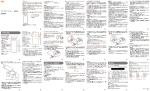
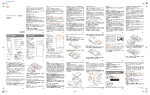


![[第1版][第2版][第3版]](http://vs1.manualzilla.com/store/data/006595470_3-dbe64e74ccb5b6ddca2b99bd6e407bf4-150x150.png)
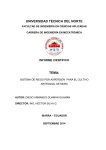


![取扱説明書[詳細版]](http://vs1.manualzilla.com/store/data/006606848_3-5ddd47c34fb15176f3c1eb867fad0e7f-150x150.png)
![取扱説明書[詳細版]](http://vs1.manualzilla.com/store/data/006626632_2-39a888adc4fc3704ab2f4f1dcf60f046-150x150.png)
